Signal е популярно приложение сред потребителите на Android и iOS. Милиони потребители вече преминаха към Signal Follow Актуализираната политика за поверителност на WhatsApp. Но нито едно приложение не е перфектно и Signal не е изключение. Приложението понякога може да не успее да се стартира на iOS и някои функции може внезапно да станат неизползваеми. Нека видим какво можете да направите, за да отстраните проблема.
Какво да направите, ако сигналът не работи на iOS
Рестартирайте приложението
Отидете на началния екран и плъзнете нагоре от долната част на екрана. Плъзнете надясно или наляво, за да намерите Signal и плъзнете нагоре, за да затворите приложението. Рестартирайте телефона си и стартирайте Signal отново. Проверете дали проблемът, който сте имали преди няколко минути, продължава.
Актуализирайте Всичко
Уверете се, че използвате най-новите версии на Signal и iOS на вашето устройство.
- Стартирайте App Store и щракнете върху иконата на вашия профил.
- Превъртете надолу до чакащи актуализации.
- Ако има Актуализация бутон до Сигнал, изберете го.
- След това отидете на Настройки, и докоснете Общ.
- Докоснете Актуализация на софтуера и проверете за актуализации.

Управление на разрешенията за сигнал
Ако можете да стартирате Signal, но не можете да изпращате или получавате съобщения, проверете разрешенията на приложението. Отидете на Настройки на iPhone, и докоснете Сигнал. Уверете се, че приложението има достъп до вашето местоположение, контакти, снимки, микрофон, камера и т.н.
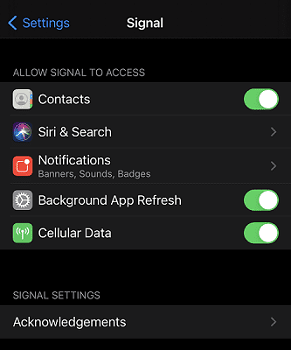
Върнете се към Настройки, докоснете Общи изберете Ограничения. Текущите ви настройки могат да причинят забавяне при изпращането и получаването на съобщения и обаждания. Деактивирайте ограниченията си и проверете дали това решава проблемите със сигнала, които изпитвате. Освен това отидете на Настройки, изберете Време на екрана, и докоснете Винаги разрешено. Добавете сигнал към списъка.
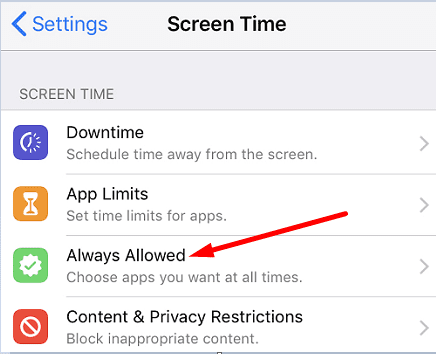
Деактивирайте режима на ниска мощност
Запазването на батерията на вашия iPhone понякога може да попречи на съобщенията и обажданията, които получавате на Signal. Ако батерията ви е изчерпана, iOS може временно да забави входящите съобщения и обаждания, за да удължи живота на батерията ви. Отидете на Настройки, докоснете Батерия, и деактивирайте режима на ниска мощност.

Преинсталирайте сигнала
Проверете дали този метод е решил проблема. Ако проблемът продължава, деинсталирайте Signal и рестартирайте вашия iPhone. След това стартирайте App Store, потърсете Signal и инсталирайте ново копие на приложението.
Заключение
Ако не можете да използвате Signal на iOS или някои функции на приложението не работят правилно, рестартирайте приложението и проверете за актуализации на Signal и iOS. След това отидете на Настройки и редактирайте разрешенията за сигнал, за да разрешите на приложението достъп до вашата камера, микрофон и т.н. Ако проблемът продължава, деактивирайте режима на ниска мощност и инсталирайте отново Signal. Намерихте ли други начини да решите този проблем? Уведомете ни в коментарите по-долу.